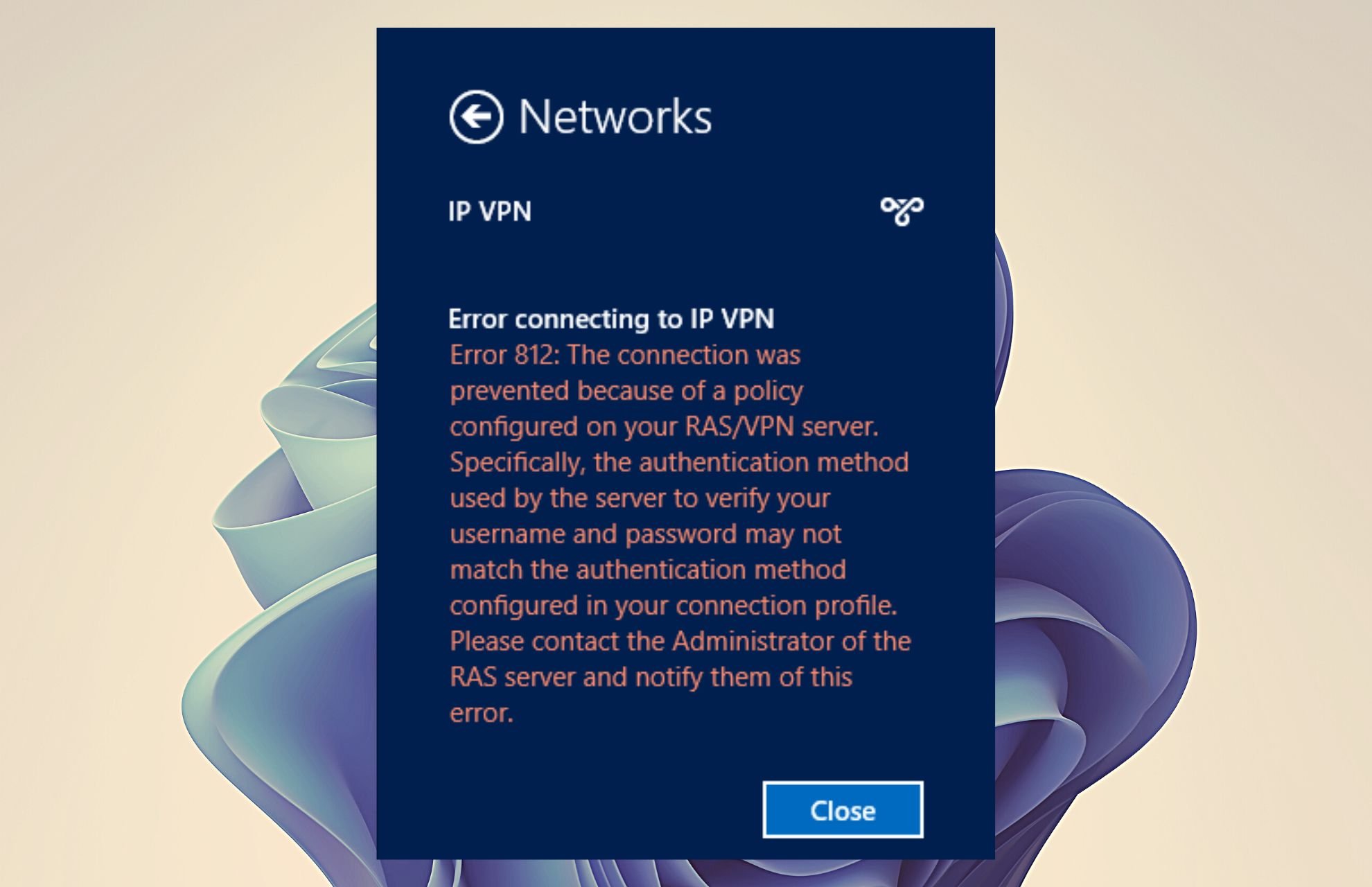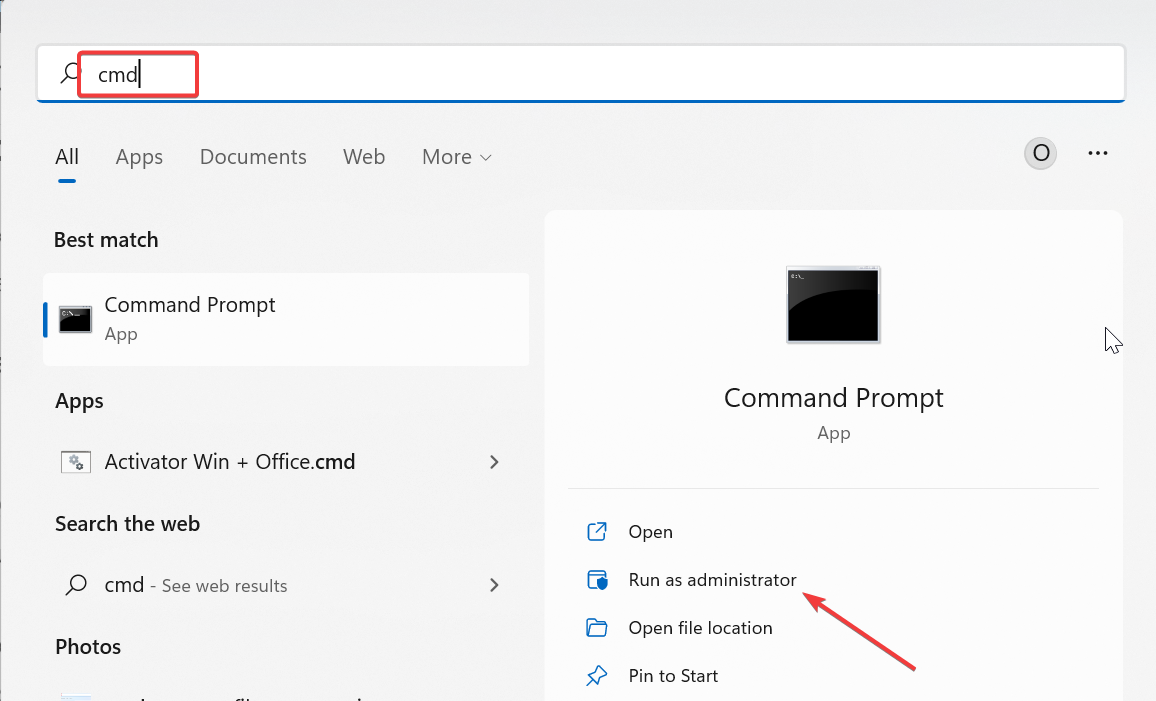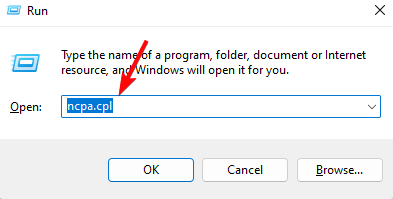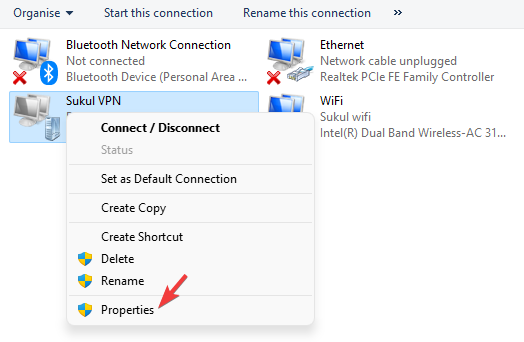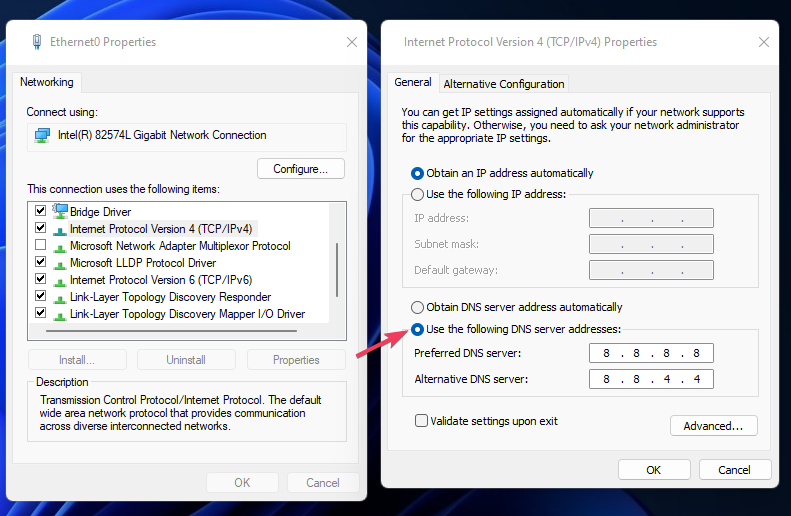Connecting to unreliable free VPNs can result in such error
by Madalina Dinita
Madalina has been a Windows fan ever since she got her hands on her first Windows XP computer. She is interested in all things technology, especially emerging technologies… read more
Updated on May 29, 2023
Reviewed by
Edgar Nicov
Since the dial-up Internet era, Edgar was interested in online resources. From forums to e-commerce websites, he started digging into how those resources could generate revenue. Today he… read more
- Any decent VPN service should offer a VPN client that is easy to use and doesn’t cause any errors.
- However, even popular VPN services can face various technical problems.
- For instance, at a certain point, you may encounter VPN error 812 on your PC.
- If that ever happens, you need to be prepared. Check out our guide and learn how to fix it.
The VPN Error 812, unlike many other issues, is not a very common VPN error code. Very few users will actually encounter it as it mainly affects server connections.
However, it does not necessarily mean that it cannot be resolved. This error may be encountered after the April Windows upgrade or as a result of an issue between clients and the Network Policy Server (NPS).
Here’s the complete VPN error 812 message:
The connection was prevented because of a policy configured on your RAS/VPN server. Specifically, the authentication method used by the server to verify your username and password may not match the authentication method configured in your connection profile. Please contact the Administrator of the RAS server and notify them of this error.
The problem effectively prohibits you from reconnecting to the VPN once it has been disconnected in Windows 10.
The problem is definitely tied to the RAS/VPN server’s policy setup, as indicated by the message, and a Windows remote access service error may also be present here.
Why does VPN error 812 appear?
The VPN Error 812 seems to appear for several reasons:
❌When the Server Network Policy and Client Connection Profile don’t match the Authentication Protocol.
❌When NPS does not update the value added to Tunnel Type Condition in Network Policy. This is a more complex situation.
❌A new Network Policy is set with Day and time restrictions, Operating system, Windows group, and Tunnel type Conditions
❌Tunnel Type is valued with PPTP only and when you are trying to connect to their VPN client, error 812 appears.
✅Preliminary checks
Before you attempt anything else, make sure you do some basic troubleshooting:
→ Rebooting the RRAS server may solve the problem. The kb5014746 VPN issue usually occurs after a Windows update.
- From the command prompt, you may stop and restart RRAS.
- The
sc start rasman & sc config rasman start= autocommand will take action after you restart your PC.
→ After that, wait an hour and then reconnect your VPN.
→ Finally, double-check that your connection profile matches the authentication, which means that your username and password are accurate.
How do I fix VPN error 812 on Windows 10/11?
1. Change DNS settings
- In the Windows search box, type ncpa.cpl and press Enter.
- The network connections will be visible. Right-click the VPN connection you’re using and select Properties.
- Access the Secondary DNS to configure the External DNS.
- Change the Primary DNS range to 8.8.8.8.
- Save your changes, then restart your VPN.
2. Check Tunnel type settings
- Select the additional value to Tunnel type Condition, like L2TP to obtain value L2TP or PPTP;
- Apply and close the Network Policy.
- Connect VPN client.
- Revert the Network Policy to the good value for Tunnel type Condition, here it is PPTP only;
- Apply and close the Network Policy;
- Connect VPN client, it works and your Network Policy is now well set.
3. Create a different authentication protocol
Some users suggested that error 812 occurs when using an Authentication protocol set via NPS (Network Policy and Access Services).
The solution suggested involves configuring a different authentication protocol (more secure), such as MS-CHAPv2 or EAP in order to match the settings on the client side.
- How to Access Remote Desktop in Windows 11 Without a Password
- 6 Best Windows 11 Optional Features to Enable on Your PC
- Fix VPN Error 789 L2TP Connection Attempt Failed [Win 10/11]
- FIX: Unable to Launch Citrix Receiver in Windows 11
4. Choose a VPN with a wide server array
If you use a free VPN, it is possible that you will encounter VPN error 812 on a regular basis.
To maximize the VPN connection and eliminate these errors, we recommend that you switch to a VPN client with a better server response.
During peak times, VPN servers can become overloaded with users, resulting in a slowdown that makes a connection impossible if the VPN is low in numbers for servers.
A top-tier service, such as ExpressVPN, has over 3000 servers in its global network, allowing you to quickly switch connections.
Remember that the closer you are to the server, the faster the connection will most likely be. It will not only reduce the likelihood of these errors occurring, but it will also provide access to a more stable and secure VPN connection.

ExpressVPN
More servers result in a better routing of the network traffic thus avoiding error 812 while connected to VPN.
4. Contact your network administrator
Error 812 may also occur due to insufficient access rights. In this case, the safest approach is to simply contact your network administrator in order to update your permissions and make sure that all the protocol and network authentication permissions are correct.
5. Contact your VPN provider
If Error 812 still appears, you should contact your VPN service provider. Every VPN developer has a list of the most common issues affecting their products as well as the corresponding solutions.
If you come across other workarounds to solve VPN error 812, do let us know in the comments below.
Your connection is not secure — websites you visit can find out your details:
- Your IP Address:
loading
Companies can sell this information, alongside your location and internet provider name, and profit from it by serving targeted ads or monitoring your data usage.
We recommend Private Internet Access, a VPN with a no-log policy, open source code, ad blocking and much more; now 79% off.
Решения для исправления ошибки VPN 812 соединение было предотвращено
- Как быстро обойти ошибку 812
- Проверьте настройки типа туннеля
- Обратитесь к администратору сети
- Создайте другой протокол аутентификации
- Свяжитесь с вашим провайдером VPN
- Изменить свой VPN-клиент
Ошибка VPN 812 , в отличие от многих других проблем , не является очень распространенным кодом ошибки VPN. Очень немногие пользователи действительно сталкиваются с этим, поскольку это в основном влияет на соединения с сервером. Однако это не обязательно означает, что это не может быть решено. Эта ошибка может возникать после апрельского обновления Windows или в результате проблемы между клиентами и Net Promoter Score ( NPS).
Вот полное сообщение об ошибке VPN 812: Соединение было прервано из-за политики, настроенной на вашем сервере RAS / VPN. В частности, метод проверки подлинности, используемый сервером для проверки вашего имени пользователя и пароля, может не совпадать с методом проверки подлинности, настроенным в вашем профиле подключения. Пожалуйста, свяжитесь с администратором сервера RAS и сообщите им об этой ошибке.
Почему возникает ошибка VPN 812?
Ошибка VPN 812, кажется, появляется по нескольким причинам:
- Когда сетевая политика сервера и профиль подключения клиента не соответствуют протоколу аутентификации. Это легко исправить.
- Когда NPS не обновляет значение, добавленное к условию «Тип туннеля» в сетевой политике. Это более сложная ситуация.
Вот пример для второй ситуации:
- Новая сетевая политика имеет следующие условия: «Дневные и временные ограничения», «Операционная система», «Группа Windows» и «Тип туннеля».
- Тип туннеля оценивается только как «PPTP», и когда пользователи пытаются подключиться к своему VPN-клиенту, появляется ошибка 812.
Как исправить ошибку VPN 812 в Windows 10
Решение 1. Как быстро обойти ошибку 812
- Как только вы столкнулись с ошибкой, убедитесь, что сначала измените Основной DNS на Контроллер домена.
- После первого шага настройте внешний DNS, получив доступ к дополнительному DNS.
- Теперь выберите диапазон первичного DNS как 8.8.8.8, проверьте и примените настройки и перезапустите VPN. Это должно работать правильно.
— ЧИТАЙТЕ ТАКЖЕ: VPN стоит денег?
Решение 2. Проверьте настройки типа туннеля
Если проблема не устранена или приведенное выше решение не соответствует вашей системе, выполните следующие действия:
- Выберите дополнительное значение для условия «Тип туннеля», например «L2TP», чтобы получить значение «L2TP ИЛИ PPTP»;
- Применить и закрыть Политику сети;
- Подключите VPN-клиент. Он должен работать.
- Верните сетевую политику в правильное значение для условия «Тип туннеля», здесь это только «PPTP»;
- Применить и закрыть Политику сети;
- Подключите VPN-клиент, он работает, и ваша сетевая политика теперь правильно настроена.
Решение 3. Обратитесь к администратору сети
Ошибка 812 также может возникнуть из-за недостаточных прав доступа. В этом случае самый безопасный подход — просто связаться с вашим сетевым администратором, чтобы обновить ваши разрешения и убедиться в правильности всех разрешений протокола и сетевой аутентификации.
— ЧИТАЙТЕ ТАКЖЕ: Лучший VPN без ограничения пропускной способности: Обзор CyberGhost
Решение 4. Создайте другой протокол аутентификации
Некоторые пользователи предположили, что ошибка 812 возникает при использовании протокола аутентификации, установленного через NPS (сетевая политика и службы доступа). Предлагаемое решение включает в себя настройку другого протокола аутентификации (более безопасного), такого как MS-CHAPv2 или EAP, для соответствия настройкам на стороне клиента.
Решение 5. Обратитесь к вашему провайдеру VPN
Если ошибка 812 по-прежнему появляется, обратитесь к поставщику услуг VPN. У каждого разработчика VPN есть список наиболее распространенных проблем, влияющих на их продукты, а также соответствующие решения.
Решение 6. Измените VPN-клиент 
Использование другого VPN может решить эту проблему, но вы должны быть уверены, что выбрали правильный. CyberGhost VPN является одним из лучших инструментов, которые имеют отличную поддержку, и он надежно защищен от ошибок этого типа между SNP и CPP или другими, которые могут привести к ошибке 812. Мы рекомендуем вам установить и подключиться через CyberGhost.
- Получите сейчас Cyberghost (сейчас скидка 73%)
Если вы столкнулись с другими обходными путями для решения проблемы VPN 812, сообщите нам об этом в комментариях ниже.
СВЯЗАННЫЕ ИСТОРИИ, ЧТОБЫ ПРОВЕРИТЬ:
- ИСПРАВЛЕНИЕ: Cisco VPN не работает на Windows 10
- Как исправить проблемы с VPN в браузере Opera
- ИСПРАВЛЕНИЕ: VPN не скрывает местоположение, что я могу сделать?
Что такое ошибка VPN 812?
В отличие от многих других ошибок, ошибка VPN 812 не очень распространена среди пользователей VPN. Однако это не обязательно означает, что она не может быть решена. Это можно решить очень быстро и очень легко в три простых шага. Ошибка 812 гласит:
« Подключение было запрещено из-за политики, настроенной на вашем сервере RAS/VPN. В частности, метод аутентификации, используемый сервером для проверки вашего имени пользователя и пароля, может не совпадать с методом аутентификации, настроенным в вашем профиле подключения. Пожалуйста, свяжитесь с администратором сервера RAS и сообщите ему об этой ошибке.»
Эта ошибка может возникать не так часто, как другие ошибки VPN, но она может доставить вам головную боль, если вы пытаетесь повторно подключиться к VPN после того, как она была отключена. Ошибка VPN 812 больше связана с сервером RAS/VPN. Таким образом, вы можете решить проблему, иногда перезапуская сервер RRAS или пытаясь переподключить свой VPN после небольшого перерыва в 50-60 минут.
Соединение было предотвращено из-за политики, настроенной на вашем Ras/Vpn
Ошибка 812 на самом деле носит более технический характер. Поскольку ошибка возникает исключительно на стороне сервера, вы мало что можете сделать, чтобы решить эту проблему. Однако мы поможем вам избавиться от ошибки 812 за считанные секунды. Но прежде чем приступить к устранению неисправности, вот возможные причины, которые могут привести к ошибке 812:
- Ошибка 812 часто возникает, когда для VPN-сервера установлен протокол аутентификации «MS-CHAP», а доступ к VPN-клиенту осуществляется в Windows Vista или более поздних версиях. (это связано с тем, что MS-CHAP был удален из Windows Vista и более поздних операционных систем)
- Когда протокол аутентификации выбран через NPS (службы сетевой политики и доступа), может возникнуть ошибка 812.
- Чаще всего ошибка 812 возникает, когда конфигурация VPN-сервера на основе RRAS отличается от конфигурации в системе VPN-клиента.
Проведя подробное тестирование, мы выявили вышеупомянутые причины, которые могут вызывать ошибку 812. Но не волнуйтесь, так как мы создали простую пошаговую процедуру ниже, которая поможет вам устранить досадную ошибку в несколько минут.
Как решить ошибку VPN-подключения 812?
Как указано выше, ошибка 812 не является распространенной ошибкой для пользователя VPN, но ее можно быстро устранить, не прибегая к помощи вашего поставщика услуг VPN. Вы очень быстро избавитесь от ошибки, если захотите получить доступ к настройкам VPN. Вот три шага, которые помогут вам быстро обойти ошибку 812:
1) После того, как вы столкнулись с ошибкой, сначала обязательно измените основной DNS на контроллер домена.
2) После первого шага настройте внешний DNS, обратившись к вторичному DNS.
3) Теперь выберите диапазон Первичного DNS как 8.8.8.8, проверьте и примените настройки и перезапустите VPN. Теперь это должно работать.
Ошибка VPN-подключения 812 должна исчезнуть, однако, если она все еще сохраняется, рекомендуется обратиться к поставщику услуг VPN.
Источник записи: www.vpnranks.com
- Как быстро обойти ошибку 812
- Проверьте настройки типа туннеля
- Обратитесь к администратору сети
- Создайте другой протокол аутентификации
- Свяжитесь с вашим провайдером VPN
- Изменить свой VPN-клиент
Ошибка VPN 812, в отличие от многих других проблем, не является очень распространенным кодом ошибки VPN. Очень немногие пользователи действительно сталкиваются с этим, поскольку это в основном влияет на соединения с сервером. Однако это не обязательно означает, что это не может быть решено. Эта ошибка может возникать после апрельского обновления Windows или в результате проблемы между клиентами и Net Promoter Score (NPS).
Вот полное сообщение об ошибке VPN 812: Соединение было прервано из-за политики, настроенной на вашем сервере RAS / VPN. В частности, метод проверки подлинности, используемый сервером для проверки вашего имени пользователя и пароля, может не совпадать с методом проверки подлинности, настроенным в вашем профиле подключения. Пожалуйста, свяжитесь с администратором сервера RAS и сообщите им об этой ошибке.
Почему возникает ошибка VPN 812?
Ошибка VPN 812, кажется, появляется по нескольким причинам:
- Когда сетевая политика сервера и профиль подключения клиента не соответствуют протоколу аутентификации. Это легко исправить.
- Когда NPS не обновляет значение, добавленное к условию «Тип туннеля» в сетевой политике. Это более сложная ситуация.
Вот пример для второй ситуации:
- Новая сетевая политика имеет следующие условия: «Дневные и временные ограничения», «Операционная система», «Группа Windows» и «Тип туннеля».
- Тип туннеля оценивается только как «PPTP», и когда пользователи пытаются подключиться к своему VPN-клиенту, появляется ошибка 812.
Как исправить ошибку VPN 812 в Windows 10
Решение 1. Как быстро обойти ошибку 812
- Как только вы столкнулись с ошибкой, убедитесь, что сначала измените Основной DNS на Контроллер домена.
- После первого шага настройте внешний DNS, получив доступ к дополнительному DNS.
- Теперь выберите диапазон первичного DNS как 8.8.8.8, проверьте и примените настройки и перезапустите VPN. Это должно работать правильно.
— ЧИТАЙТЕ ТАКЖЕ: VPN стоит денег?
Решение 2. Проверьте настройки типа туннеля
Если проблема не устранена или приведенное выше решение не соответствует вашей системе, выполните следующие действия:
- Выберите дополнительное значение для условия «Тип туннеля», например «L2TP», чтобы получить значение «L2TP ИЛИ PPTP»;
- Применить и закрыть Политику сети;
- Подключите VPN-клиент. Он должен работать.
- Верните сетевую политику в правильное значение для условия «Тип туннеля», здесь это только «PPTP»;
- Применить и закрыть Политику сети;
- Подключите VPN-клиент, он работает, и ваша сетевая политика теперь правильно настроена.
Решение 3. Обратитесь к администратору сети
Ошибка 812 также может возникнуть из-за недостаточных прав доступа. В этом случае самый безопасный подход — просто связаться с вашим сетевым администратором, чтобы обновить ваши разрешения и убедиться, что все разрешения протокола и сетевой аутентификации верны.
— ЧИТАЙТЕ ТАКЖЕ: Лучший VPN без ограничения пропускной способности: Обзор CyberGhost
Решение 4. Создайте другой протокол аутентификации
Некоторые пользователи предположили, что ошибка 812 возникает при использовании протокола аутентификации, установленного через NPS (сетевая политика и службы доступа). Предлагаемое решение включает в себя настройку другого протокола аутентификации (более безопасного), такого как MS-CHAPv2 или EAP, чтобы соответствовать настройкам на стороне клиента.
Решение 5. Обратитесь к вашему провайдеру VPN
Если ошибка 812 по-прежнему появляется, обратитесь к поставщику услуг VPN. У каждого разработчика VPN есть список наиболее распространенных проблем, влияющих на их продукты, а также соответствующие решения.
Решение 6. Измените VPN-клиент
Использование другого VPN может решить эту проблему, но вы должны быть уверены, что выбрали правильный. CyberGhost VPN является одним из лучших инструментов, которые имеют отличную поддержку, и он надежно защищен от ошибок этого типа между SNP и CPP или другими, которые могут привести к ошибке 812. Мы рекомендуем вам установить и подключиться через CyberGhost.
- Получите сейчас Cyberghost (сейчас скидка 73%)
Если вы столкнулись с другими обходными путями для решения проблемы VPN 812, сообщите нам об этом в комментариях ниже.
Как бороться с ошибкой VPN 812 (06.13.23)
Использование VPN, безусловно, стало популярным не только среди геймеров, но и среди предприятий и частных лиц. Помимо повышения скорости вашего интернет-соединения, служба VPN также предоставляет вам доступ к контенту, который иначе недоступен в вашем регионе, и защищает вашу онлайн-безопасность.
Однако услуги VPN далеки от совершенства. Они известны различными ошибками производительности, такими как ошибка VPN 812. Эти ошибки, в свою очередь, вызывают различные проблемы, в том числе невозможность подключения к Интернету или серверу, сбой или зависание приложения, а также проблемы с безопасностью, среди прочего. В этой статье будет рассказано об ошибке 812 VPN-подключения, не очень распространенной ошибке, связанной с сервером RAS / VPN.
Что такое ошибка 812?
Ошибка 812 — это проблема с подключением к VPN, которая связана со службой маршрутизации и удаленного доступа (RRAS), которая отвечает за реализацию протоколов маршрутизации. RRAS — это API-интерфейс Microsoft и серверное программное обеспечение, поэтому эта ошибка появляется только в операционных системах Windows, таких как Windows 10, Windows 7 и Windows 8 / 8.1.
Эта ошибка VPN-подключения сопровождается уведомлением об остановке. соединение, потому что метод аутентификации, используемый сервером для проверки вашего имени пользователя и пароля, не соответствует тому, который настроен в вашем профиле VPN. Сообщение об ошибке также рекомендует пользователям связаться с администратором сервера удаленного доступа и уведомить их об ошибке.
Совет от профессионалов: просканируйте свой компьютер на наличие проблем с производительностью, ненужных файлов, вредоносных приложений и угроз безопасности
, которые могут вызвать системные проблемы или снизить производительность.
Проблемы с бесплатным сканированием для ПК. 3.145.873загрузкиСовместимость с: Windows 10, Windows 7, Windows 8
Специальное предложение. Об Outbyte, инструкции по удалению, лицензионное соглашение, политика конфиденциальности.
Ошибка может показаться сложной, поскольку звучит технически, но на самом деле решения очень просты. Чтобы они заработали, вам просто нужно точно следовать инструкциям.
Что вызывает ошибку 812?
Основной причиной этой ошибки является сервер Microsoft RRAS. Возможно, что сервер не запускается каждый раз, когда инициируется VPN-соединение, или существует неправильная конфигурация, которая мешает работе сервера. Вот некоторые из конкретных сценариев, которые могут привести к ошибке 812:
- Неправильный протокол аутентификации. Если ваш VPN-клиент установлен в Windows Vista или более поздней версии, а протокол аутентификации VPN-сервера настроен на MS-CHAP, вы, скорее всего, столкнетесь с этой ошибкой. Это связано с тем, что MS-CHAP больше не используется в более поздних версиях ОС Windows.
- NPS автоматически выбирает протокол аутентификации. Если ваш сервер политики сети (NPS) включен, он автоматически выбирает, какой протокол аутентификации будет использоваться сервером. Возможно, протокол, выбранный NPS, конфликтует с протоколом аутентификации VPN, что вызывает эту ошибку.
- Несогласованная конфигурация сервера RRAS VPN . Ошибка 812 возникает, когда настройки RRAS не совпадают с настройками в вашей клиентской системе VPN.
Другие факторы, которые могут вызвать ошибку 812 подключения VPN, включают заражение вредоносным ПО, которое нарушило настройки сервера, поврежденные системные файлы и устаревший VPN-клиент. Ниже мы описали шаги, которые помогут вам решить эту проблему и снова подключить вас к серверу.
Как исправить ошибку VPN 812
Чтобы облегчить процесс устранения неполадок, некоторые меры первой помощи будут большим подспорьем. Убедитесь, что у вас установлена последняя версия VPN-клиента, посетив веб-сайт вашего VPN-провайдера. Загрузите все обновления и установите их на свой компьютер. Во время исправления ошибки 812 временно выключите брандмауэр и антивирусное программное обеспечение, на случай, если они могут блокировать ваше соединение.
Очистите свою систему с помощью Outbyte PC Repair , чтобы избавиться от ненужных файлов, затем перезагрузите компьютер, чтобы начать все сначала. Проверьте свой VPN, исправлена ли ошибка. Если нет, воспользуйтесь приведенными ниже решениями.
Метод №1: Предоставьте доступ Microsoft VPN Client.
Когда вы проверите политику сетевого хранилища (NAS) на своем компьютере, вы, вероятно, обнаружите, что подключения клиент Microsoft VPN по умолчанию запрещен. Чтобы исправить это, вам необходимо предоставить доступ к серверу Microsoft, чтобы соединение было успешным.
Для этого:
Перезапустите свой VPN-клиент и проверьте, устранена ли ошибка.
Метод № 2: Измените первичный DNS на контроллер домена.
Одна из причин возникновения ошибки 812 заключается в том, что сервер политики сети (NPS) не может подключиться к контроллеру домена, на котором находится учетная запись VPN, что приводит к сбою аутентификации.
Чтобы исправить это:
Проверьте свою VPN, если теперь вы можете подключиться без каких-либо ошибок.
Метод № 3: Измените настройки типа туннеля.
Запустите VPN клиент еще раз, чтобы увидеть, была ли проблема устранена.
Метод № 4: Выберите другой протокол аутентификации.
Если ошибка возникает из-за того, что NPS использует протокол проверки подлинности, отличный от протокола проверки подлинности VPN-клиента, вы можете использовать консоль NPS для настройки более безопасного протокола проверки подлинности. Вы можете использовать MS-CHAPv2 или EAP , в зависимости от того, что соответствует вашему VPN-клиенту.
Метод № 5. Обратитесь к администратору сети.
Ошибка 812 также может возникать, если у вас недостаточно прав доступа. В этом случае вам следует обратиться к сетевому администратору с просьбой обновить ваши разрешения. Вы также должны убедиться, что все разрешения протокола и аутентификации верны для работы VPN-соединения.
Метод № 6: переключитесь на более надежный VPN.
Если вы используете бесплатный VPN, скорее всего, вы будете регулярно сталкиваться с этими ошибками. Если вы продолжаете получать эти ошибки, которые не позволяют вам максимально использовать VPN-соединение, целесообразно переключиться на более надежную VPN-компанию, такую как Outbyte VPN . Мало того, что эти ошибки будут сведены к минимуму, но у вас также будет доступ к более безопасному и стабильному VPN-соединению.
Заключительные мысли
Ошибка 812 может показаться сложной ошибкой VPN-соединения, поскольку она связана с настройками сервера и протоколами аутентификации , но решения относительно просты. Большинство описанных выше методов требуют небольшой настройки конфигурации, но все будет в порядке, если вы будете внимательно следовать инструкциям.
YouTube видео: Как бороться с ошибкой VPN 812
06, 2023